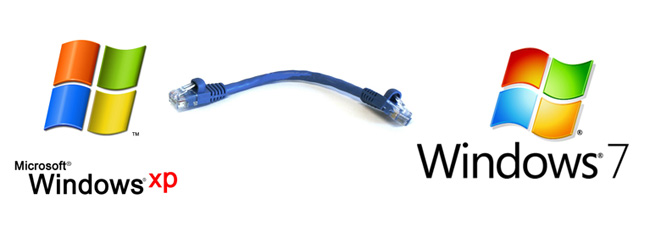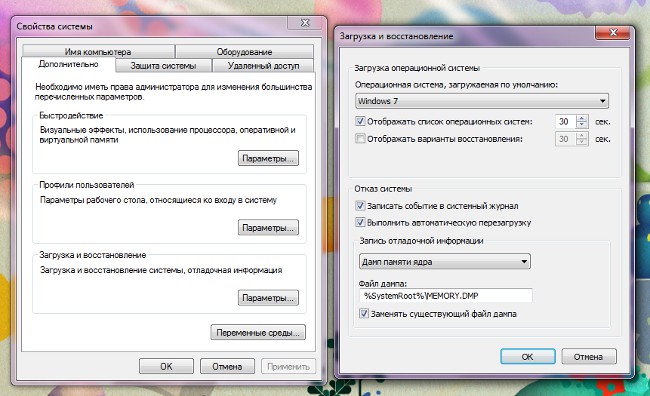Windows 7 Desktop Gadgets
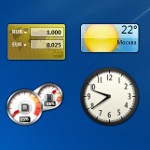 Une des "puces" intéressantes et pratiquesLes systèmes Windows 7 sont des gadgets pour le bureau. Ce sont des mini-applications qui remplissent diverses fonctions, depuis l'affichage des taux de change jusqu'à la lecture des flux RSS. Comment installer et configurer Windows 7 Desktop Gadgets?
Une des "puces" intéressantes et pratiquesLes systèmes Windows 7 sont des gadgets pour le bureau. Ce sont des mini-applications qui remplissent diverses fonctions, depuis l'affichage des taux de change jusqu'à la lecture des flux RSS. Comment installer et configurer Windows 7 Desktop Gadgets?Chaque gadget est un Mini-programme qui affiche diverses informations sur le bureau. Il y a des gadgets purement informatifs - ilsinformer l'utilisateur du fonctionnement de l'ordinateur (charge du processeur, trafic réseau, etc.), de la météo dans différentes villes, des embouteillages dans la rue, etc. Et il y a des gadgets de bureau Windows 7, qui outre les informations effectuent d'autres fonctions. Ce sont divers jeux, traducteurs, applications pour travailler avec des sites populaires (Facebook, Twitter, camarades de classe, sites postaux et moteurs de recherche, etc.), la radio en ligne et bien d'autres.
Comment installer le gadget? Pour ce faire, faites un clic droit dans laTout endroit sur le bureau et sélectionnez l'élément "Gadgets" dans le menu contextuel. Une fenêtre avec une collection de gadgets s'ouvre. Initialement, leur ensemble est assez ascétique: le gadget Windows Media Center, taux de change, jeu de puzzle, lecteur RSS, gadget, CPU, calendrier, météo, horloge et diaporama. Si vous cliquez une fois sur le gadget, puis cliquez sur le signe "Afficher les détails", une brève description du gadget s'affiche. Pour installer le gadget, il suffit d'un double clic sur le gadget choisi.
Si vous n'avez pas l'ensemble standard, vous pouvez Télécharger Windows 7 Desktop Gadgets. Pour ce faire, cliquez sur le lien "Trouver des gadgets dansInternet "au bas de la fenêtre avec des gadgets. Dans votre navigateur va ouvrir la page avec un ensemble de gadgets sur le site officiel de Microsoft Windows - il n'y a plus d'assortiment. Sélectionnez le gadget souhaité et cliquez sur le lien "Télécharger". Une page avec une description du gadget s'ouvrira. Cliquez sur le bouton "Télécharger" et dans la fenêtre sélectionnez l'option "Ouvrir dans ...", puis cliquez sur le bouton OK, puis sur "Installer". Le gadget apparaîtra sur le bureau.
En principe, les gadgets de bureau Windows 7 peuvent être téléchargés non seulement du site officiel, mais aussi d'autres sites. Cependant, vous le faites à vos risques et périls et êtes vous-même responsable des conséquences possibles. Pour supprimer le gadget téléchargé, ouvrez la galerie, faites un clic droit sur la galerie et sélectionnez l'option "Supprimer".
Windows 7 gadgets de bureau peuvent être déplacer. Pour ce faire, il suffit de le faire glisser avec le curseur en maintenant le bouton gauche de la souris enfoncé. Pour configurer le gadget, faites un clic droit dessus. Dans le menu contextuel de chaque gadget, il y a de tels éléments:
Ajouter un gadget. Ouvre la fenêtre que vous connaissez déjà avec une collection de gadgets.
Déplacer. Mouvement équivalent avec la souris.
Taille. Habituellement, vous pouvez choisir entre petite et grande taille, pas disponible pour tous les gadgets.
Au-dessus des autres fenêtres. Place le gadget sur toutes les fenêtres ouvertes.
Opacité. Vous pouvez choisir le degré d'opacité du gadget -de 20 à 100%. Si l'opacité est inférieure à 100%, le gadget sera semi-transparent dans l'état inactif et opaque lorsque le curseur est placé dessus.
Paramètres. Un ensemble de paramètres de gadget (pour chacun - le sien, pour certains gadgets, les options ne sont pas disponibles).
Fermer le gadget. Le gadget est supprimé du bureau.
Si vous ne voulez pas que les gadgets soient affichés à ce moment-là, faites un clic droit sur le bureau et dans le menu Affichage, décochez l'option "Afficher les gadgets du bureau". Les gadgets ne seront pas visibles, mais pas supprimé du bureau. Pour les retourner, cochez à nouveau.
Lorsque vous travaillez avec des gadgets, cela vaut la peine de prendre en compte quelques nuances. Tout d'abord, les gadgets de bureau Windows, conçus uniquement pour les versions 32 bits du système d'exploitation, ne fonctionnera pas dans les versions 64 bits. Deuxièmement, pour l'exploitation de certains gadgets (météo, taux de change, radio en ligne, embouteillages, etc.), il est nécessaire connexion à Internet - sans cela, ils ne montreront pas d'informations à jour.